Spis treści
W poprzednich artykułach opisywałem sposób automatycznego tworzenia kopii zapasowej systemu Windows Server 2016/2012 lub 2012R2 za pomocą funkcji Windows Server Backup oraz sposób przywracania serwera do poprzedniego stanu systemu w razie potrzeby.
W tym artykule pokażę Ci, jak przywrócić dane (pliki lub foldery) z poprzedniej kopii zapasowej, która została wykonana za pomocą aplikacji Windows Server Backup.
Related Article:
- Jak utworzyć punkty przywracania systemu na serwerze 2016/2012 za pomocą Windows Server Backup.
Jak odzyskać pliki na Server 2016/2012/2012R2 z poprzedniej kopii zapasowej Windows Server.
Aby odzyskać pliki i foldery, za pomocą aplikacji Windows Server Backup:
1. Otwórz Server Manager i z Narzędzia menu otworzyć Kopia zapasowa serwera Windows .
2. Na ekranie Windows Server Backup wybierz Lokalna kopia zapasowa po lewej stronie, a następnie kliknij Odzyskaj po prawej stronie.

3. Wybierz lokalizację kopii zapasowej i kliknij Następny .
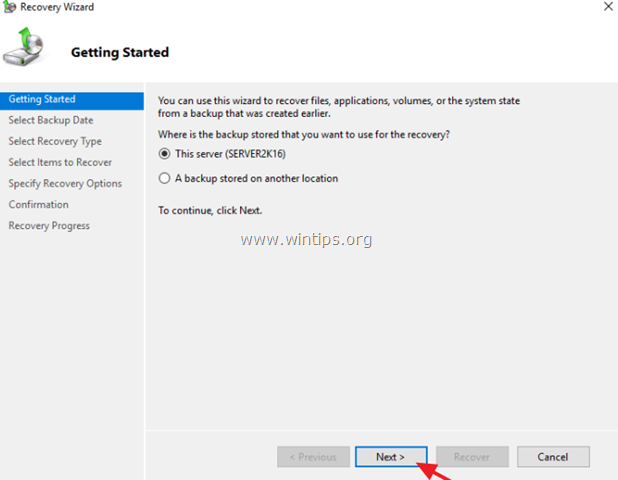
4. Następnie wybierz datę kopii zapasowej, której chcesz użyć do odzyskania i kliknij Następny .
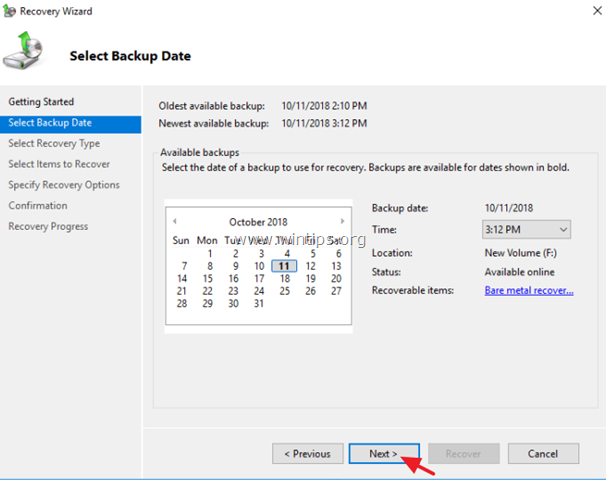
5. W opcji "Wybierz typ odzyskiwania" wybierz żądaną opcję (np. "Pliki lub foldery") i kliknij Następny .
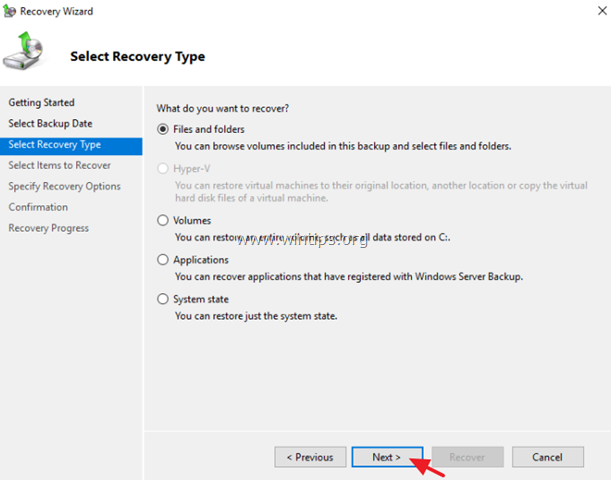
6. W polu "Select Location for System State Recovery" pozostawić zaznaczoną opcję Położenie pierwotne i kliknąć Następny .
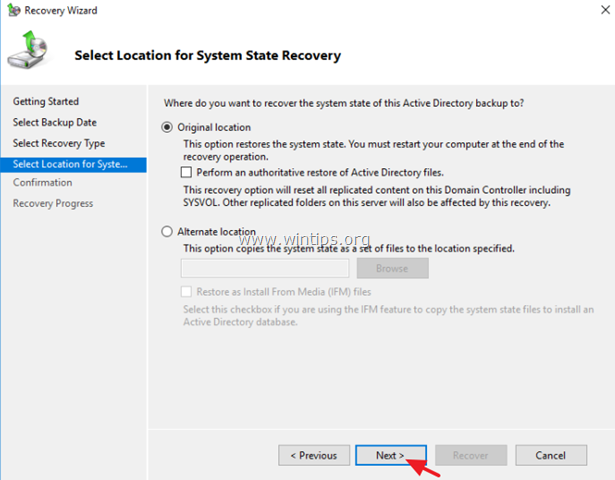
7. Wybierz pliki lub foldery, które chcesz przywrócić i kliknij Dalej.

8. Dokładnie określ opcje odzyskiwania i kliknij Następny .
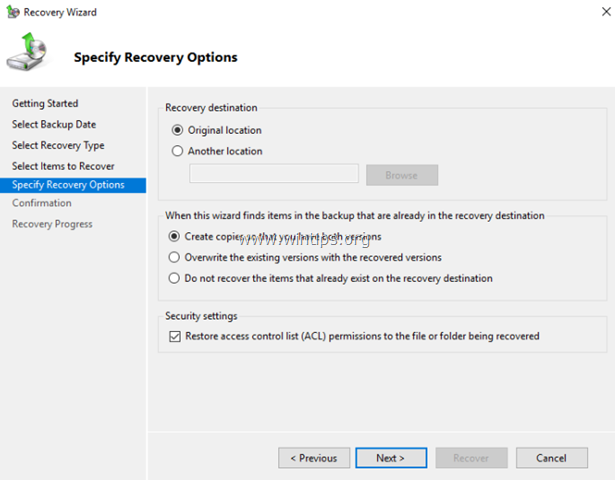
9. Na koniec kliknij Odzyskaj aby przywrócić wybrane foldery/pliki.
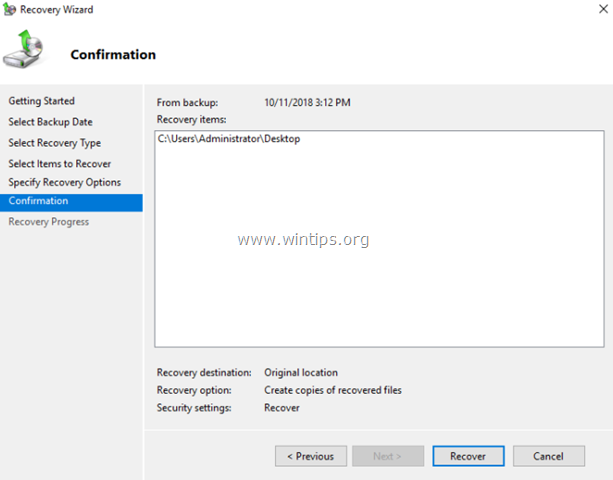
To wszystko! Daj mi znać, czy ten przewodnik pomógł Ci, zostawiając komentarz o swoim doświadczeniu. Proszę polubić i udostępnić ten przewodnik, aby pomóc innym.

Andy'ego Davisa
Blog administratora systemu o systemie Windows





